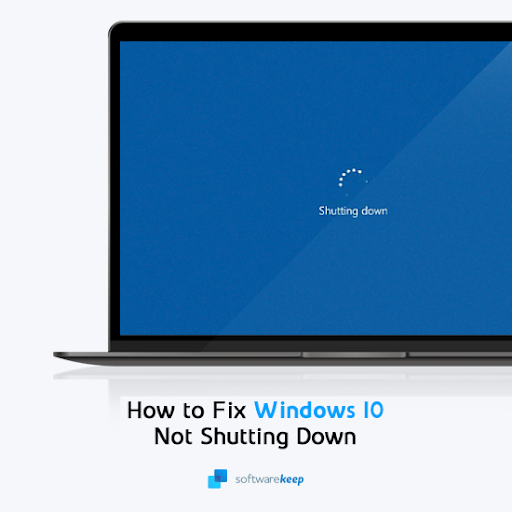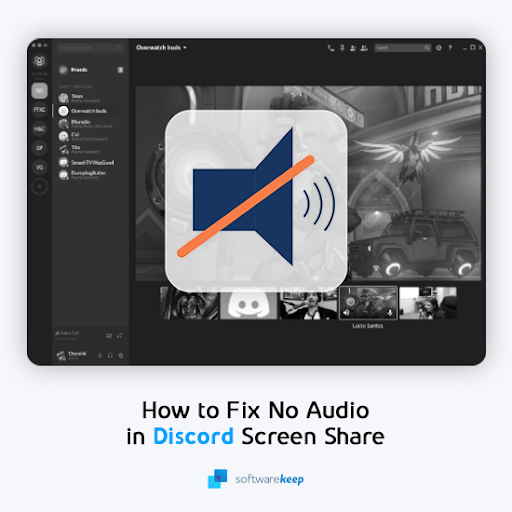Windows 10 dilengkapi dengan pelbagai pilihan untuk menyesuaikan rupa sistem anda. Ramai pengguna menyedari bahawa di antara pilihan ini, tidak ada cara untuk memperibadikan rupa bar tugas anda. Selain mengubah warna warnanya dan menghidupkan dan mematikan ketelusan, tidak ada yang boleh anda ubah untuk menjadikan bar tugas anda lebih menarik dari apa yang anda mahukan.

Sekiranya anda ingin menjadikan bar tugas lebih telus di Windows 10, anda boleh melakukannya dengan mudah dari sistem atau aplikasi pihak ketiga. Kami telah mengumpulkan langkah-langkah yang diperlukan untuk melakukannya dalam artikel kami di bawah - walaupun anda baru menggunakan sistem operasi, anda dapat membuat perubahan dalam beberapa menit.
ke mana perginya semua ikon desktop saya
Mari kita belajar bagaimana anda dapat mengaktifkan ketelusan bar tugas, mengubah tetapan ketelusan, atau memuat turun aplikasi pihak ketiga untuk membantu.
Panduan untuk mengaktifkan dan mengubah ketelusan bar tugas anda
Kaedah 1: Hidupkan ketelusan dari tetapan sistem anda

Perkara pertama yang perlu anda lakukan ialah mengaktifkan tetapan ketelusan dalam sistem anda sendiri. Ini dapat dilakukan melalui tetingkap pemperibadian yang tersedia dari tetapan anda. Cukup ikuti langkah-langkah di bawah.
- Buka tetingkap pemperibadian menggunakan salah satu kaedah berikut:
- Pergi ke Desktop anda dan klik kanan pada mana-mana tempat kosong, kemudian pilih Pemperibadian .
- Klik pada menu Mula dan pilih Tetapan. Apabila aplikasi dibuka, cukup klik pada Pemperibadian jubin.
- Tekan kekunci Windows + R pada papan kekunci anda untuk melancarkan utiliti Jalankan. Jenis ms-setting: pemperibadian ke medan input dan tekan okey butang.
- Apabila tetingkap Pemperibadian terbuka, gunakan panel sebelah kiri untuk beralih ke Warna tab.
- Tatal ke bawah sehingga anda melihat Kesan ketelusan . Togol ini membolehkan ketelusan pada sistem anda, yang mempengaruhi bar tugas, menu Mula, dan bahkan tetingkap dan panel tertentu.
- Klik pada suis sehingga tertulis Dihidupkan . Sekiranya ciri itu sudah dihidupkan, matikan sekali dan kemudian kembali lagi untuk menukar perubahan.
Kaedah 2: Gunakan Editor Registry untuk mengubah ketelusan bar tugas anda

Pendaftaran mengawal sebahagian besar tetapan sistem anda yang berkaitan dengan pemperibadian dan pilihan. Anda boleh menggunakannya untuk memanipulasi seberapa telus bar tugas anda jika anda tidak berpuas hati dengan penampilan semasa.
windows 10 explorer terus terhempas dan dimulakan semula
Amaran : Sebelum memulakan panduan ini, kami mengesyorkan membuat sandaran Pendaftaran anda. Sekiranya anda tidak pasti cara membuat dan mengimport sandaran Registri, tonton Sandaran Registri, Pulihkan, Import dan Eksport dari Windows Ninja.
Inilah yang perlu anda lakukan untuk meningkatkan ketelusan bar tugas anda melalui Registry tweak.
- Tekan Windows + R kekunci pada papan kekunci pada skrin anda untuk dibuka Lari , kemudian taip Regedit ke medan input. Tekan okey butang untuk melancarkan Registry Editor.
- Anda boleh menavigasi Editor Registry dengan memperluas folder menggunakan ikon anak panah di sebelah nama folder. Menggunakan ini, cari kunci Registry berikut: HKEY_LOCAL_MACHINE SOFTWARE Microsoft Windows CurrentVersion Explorer Advanced. Sebagai pilihan, anda juga boleh menyalin dan menampal kunci ke bar alamat Editor Pendaftaran untuk navigasi yang lebih pantas.
- Klik kanan pada ruang kosong di bahagian kiri tetingkap, kemudian pilih Baru → DWORD (32-bit) nilai.
- Namakan nilai baru GunakanOLEDTaskbarTransparency tanpa tanda petikan.
- Klik kanan pada GunakanOLEDTaskbarTransparency nilai yang baru anda buat, kemudian klik Ubah suai dari menu konteks.
- Tukar nilai kunci ini dari 0 ke 1 dan klik pada okey butang.
- Segarkan tetapan ketelusan anda dengan menavigasi ke desktop anda kemudian klik kanan pada tempat kosong. Pergi ke Pemperibadian → Warna → Kesan ketelusan .
- Alihkan suis untuk mematikan ketelusan anda seketika, kemudian hidupkan semula. Anda semestinya dapat melihat perubahan yang dibuat oleh Registry tweak.
Kaedah 3: Muat turun dan pasang aplikasi ClassicShell

cara menukar kecerahan pada windows 10 pc
Walaupun kaedah bawaan masih berkesan untuk menjadikan bar tugas anda kelihatan lebih telus, anda boleh memperibadikannya dengan aplikasi pihak ketiga. Sekiranya anda menginginkan lebih banyak kawalan terhadap ketelusan atau ketelusan pada bar tugas, kami mengesyorkan memuat turun Shell Klasik .
Kami menyusun semua langkah yang diperlukan untuk menjalankan aplikasi ini. Walau bagaimanapun, perlu diperhatikan bahawa aplikasi ini mungkin memerlukan sedikit sumber untuk terus berjalan di PC anda. Sekiranya anda menginginkan sesuatu yang lebih ringan, langkau ke bahagian seterusnya.
- Buka Shell Klasik muat turun halaman di penyemak imbas web anda dengan klik di sini .
- Pilih bahasa yang anda mahu muat turun aplikasi, kemudian klik padanya dan pasang perisian.
- Klik pada fail yang dimuat turun (sering dinamakan ClassicShellSetup_4_3_1.exe ) untuk melancarkan wizard pemasang. Ikuti arahan di skrin dan pasang aplikasi.
- Lancarkan Shell Klasik menggunakan jalan pintas desktop atau ciri carian Windows.
- Tukar ke Tetapan Windows 10 tab menggunakan menu tajuk aplikasi.
- Pastikan untuk mengaktifkan Sesuaikan Taskbar pilihan, kemudian pilih Telus .
- Selaraskan Kelegapan Petugas nilai sehingga anda berpuas hati dengan hasilnya. Klik pada okey butang untuk menyelesaikan perubahan anda.
Kaedah 4: Buat bar tugas telus sepenuhnya menggunakan TranslucentTB

Sekiranya anda mencari aplikasi yang kurang sumber tenaga untuk mengubah bar tugas anda, anda boleh memperolehnya dengan mudah LekapanTB . Aplikasi ini tersedia untuk dimuat turun dari Microsoft Store, menjadikannya penyelesaian cepat dan mudah untuk semua keperluan penyesuaian bar tugas anda.
Aplikasi ini ringan dan hanya memerlukan anda mengaktifkannya semasa permulaan. Berikut adalah panduan bagaimana anda boleh memuat turun dan menggunakan TranslucentTB untuk mengubah ketelusan bar tugas anda.
- Buka Kedai Microsoft menggunakan salah satu kaedah berikut:
- Buka anda Menu mula dan cari Kedai Microsoft dari senarai aplikasi terpasang anda.
- Tekan Windows + S kekunci pada papan kekunci anda untuk membuka bidang carian, kemudian taipkan kedai . Lancarkan Kedai Microsoft dari hasil carian.
- Tekan Windows + R kekunci pada papan kekunci anda untuk memunculkan utiliti Jalankan. Jenis kedai ms-windows: ke medan input dan klik pada okey butang.
- Semasa berada di Kedai Microsoft, gunakan fungsi carian terbina dalam (terletak di kanan atas tetingkap) dan cari LekapanTB .
- Dari halaman aplikasi, klik Dapatkan butang, kemudian klik Pasang .
- Setelah pemasangan selesai, klik Lancarkan untuk membuka perisian. Ini akan muncul sebagai ikon baki di baki sistem, yang memungkinkan anda menyesuaikan tetapan anda dengan mengklik kanan pada ikon.
- Pilih tetapan ketelusan yang anda mahukan . Anda dapat menyesuaikan bar tugas untuk muncul secara berbeza bergantung pada apakah anda mempunyai jendela yang dimaksimumkan, membuka menu Mula, dll.

audio netflix di luar komputer segerak
Kami berharap panduan ini dapat membantu anda mengetahui bagaimana anda dapat mengubah ketelusan bar tugas Windows 10 anda.
Sekiranya anda mengetahui ada yang mengalami masalah Windows 10 yang serupa atau mempunyai pertanyaan mengenai sistem, pastikan anda mengesyorkan laman web kami kepada mereka! Kami berhasrat untuk menjadikan maklumat dan penyelesaian masalah dapat diakses oleh semua orang, walaupun tanpa kepakaran sebelumnya. Sebarkan berita dan jadikan Windows 10 sistem yang lebih baik dengan menolong orang lain.
Adakah anda berminat untuk mengetahui lebih lanjut mengenai Windows 10? Anda boleh melayari bahagian Pusat Bantuan khusus kami dan membaca lebih lanjut mengenai cara membetulkan bar tugas Windows 10 yang dibekukan .
Sekiranya anda mencari syarikat perisian yang boleh anda percayai untuk integriti dan amalan perniagaannya yang jujur, jangan mencari lebih jauh daripada . Kami adalah Rakan Bertauliah Microsoft dan Perniagaan Terakreditasi BBB yang peduli untuk membawa pelanggan kami pengalaman yang boleh dipercayai dan memuaskan pada produk perisian yang mereka perlukan. Kami akan bersama anda sebelum, semasa, dan selepas semua penjualan.
Itulah Jaminan Perisian 360 Degree kami. Jadi, tunggu apa lagi? Hubungi kami hari ini +1 877 315 1713 atau e-mel sales@softwarekeep.com. Anda juga boleh menghubungi kami melalui Sembang Langsung .